>
Mole Virus Fil Fjerning (+Fil-Recovery -)
Skrevet av i Removal på tirsdag, 25. April, 2017
Hvordan Fjerne Mole Ransomware?
Lesere i det siste begynt å rapportere følgende melding vises når de starte datamaskinen:
Alle de viktige filene ble kryptert på denne datamaskinen.
Du kan kontrollere dette ved å klikke på se-filer som en prøver å åpne dem.
Kryptering ble produsert ved hjelp av unike offentlig RSA-nøkkel-1024 generert for denne datamaskinen.
Til dekrypterte-filer, må du få tak i privat nøkkel.
Én kopi av den private nøkkelen, med vil tillate deg å dekryptere filene, er å finne på en hemmelig server på internett.
Serveren vil ødelegge tast i løpet av 78 timer etter kryptering fullført.
For å hente den private nøkkelen, må du Kontakte oss via e-post , send oss en e-post din DEKRYPTERE-ID-0ec69ed5-3c99-40f8-8544-0c7653dcd3e5 nummer
og vente for ytterligere instruksjoner.
For at du skal være sikker, at vi kan dekryptere filene dine ※ kan du sende oss en enkelt kryptert fil, og vi vil sende deg tilbake til det i en ukryptert form.
Vennligst ikke kast bort tiden din! Har du 72 timer på bare! Etter at De Viktigste Server vil doble din pris!
E-POST ADRESSE:
oceanm@engineer.com
oceanm@india.com
Er dine filer nå omdøpt? Hvis de har en bisarr .Mole extension lagt til dem, det er dårlige nyheter. Slike vedlegg er en krystall klart tegn på at en ransomware-type virus har endret din data. Til å begynne med, må du holde viktig informasjon om maskinen? De fleste PC-brukere gjør. Det som imidlertid er mange av dem ikke klarer å gjøre er å holde sikkerhetskopier av filene sine. Vi anbefaler sterkt at du har kopier av de mest verdifulle, verdifulle filer. Dette kan spare deg litt av en hodepine senere. Som nevnt, er dataene er nå omdøpt fordi du har et virus på styret. Og ikke bare noen virus. Ransomware er ansett å være blant de mest ødeleggende, aggressiv og farlig typer malware. Noen forskere går så langt som å si at dette er den verste typen infeksjon online. For å si det mildt, du har lastet ned ganske en pest. Ransomware blir aktivert umiddelbart etter at den lander på bordet. Det hele starter med en grundig skanning av datamaskinen. Maskinen blir skannet slik at viruset kan finne filene dine. Hva ransomware søker etter, er det alltid finner. Dette programmet er rettet mot dine personlige data. Bilder, videoer, presentasjoner, musikk-filer, ulike dokumenter. Du skjønner, hver eneste bit av data som er lagret på maskinen faller offer til parasitten. Denne pest går etter et stort utvalg av filformater. Målet er å skape så stor av en rot som mulig. Etter skanning, virus bruker RSA-1024 algoritme for å låse dine data. Hvordan kan du fortelle om kryptering prosessen er avsluttet? Hvis du legger merke til det .Mole extension, det er det. Se denne utvidelsen kjøtt du er ikke lenger i stand til å åpne eller bruke informasjonen. Ransomware nekter deg tilgang til dine egne data. Det gjør også at det låser den mest populære filformater. Det er fordi ransomware er ingenting, men en ekkel forsøk på svindel. Infeksjonen krypterer dine data fordi det handler om å kreve penger fra deg. Med andre ord, hackere prøver å lure deg til å betale for en unik dekrypteringsnøkkelen. Noen mennesker ville gi til sin fortvilelse og angst. Det er hvordan de får blackmailed. Mens låse dine data, ransomware synker INSTRUCTION_FOR_HELPING_FILE_RECOVERY.txt filene. Disse løsepenger notater er fylt med falske trusler og tomt ligger. Ikke rart folk faller inn hackere’ felle. For ikke å tape penger, kan du holde på å lese.
Hvordan kunne jeg bli infisert med?
Ransomware bruker samme infiltrasjon metoder alle andre infeksjoner. Det kan være en spesielt farlig form av virus, men det er fortsatt behov for å få riktig installert på forhånd. Hvordan fungerer denne pest reise Nettet? I stillhet. Som ingen vil laste ned et slikt virus på formål, hackere stole på svik. For eksempel, de ofte legge ved smitte til en falsk e-post eller en melding. Du gjør resten ved å klikke falsk melding/e-post-vedlegg åpne. Hvis du mottar en mistenkelig utseende jobb programmer, slette dem. Det er mye mer problematisk å fjerne malware enn å forhindre installasjon i første omgang. Derfor, ta vare på datamaskinen din på forhånd. Med mindre du kjenner personlig, deres avsendere, unngå tilfeldige e-poster og meldinger i sosiale medier. Gjør deg selv en tjeneste og betale oppmerksomhet. Ransomware også får spre seg på nettet via ødelagt program oppdateringer, tredje part, pop-ups eller utnytte-kits. Det kan bruke litt hjelp fra en Trojansk hest også. Det er definitivt verdt det å sjekke din maskin for flere infeksjoner. Den ransomware kan være å ha noen skadelige for selskapet. Sist, men ikke minst, holde seg borte fra ulovlige nettsteder i fremtiden. De kan vise seg å bli befengt med potensielle parasitter. Husk også på å holde et øye ut for infeksjoner i freeware/shareware bunter du installere.
Hvorfor er Mole farlig?
Hackere sikter direkte til din bankkonto. I motsetning til enkelte andre typer infeksjoner som bruker subtile taktikk, ransomware er grei. Den krypterer alle dine personlige filer og krever at du betaler løsepenger. På teori, betaler ville garantere deg en decryptor. Imidlertid, på praksis, ting er ikke så bra. Hvis hackere lover en dekryptering verktøyet, det er bare å lure deg til å betale. De var aldri virkelig er interessert i å hjelpe deg gratis av dine data. Hva crooks er veldig interessert i er å stjele dine Bitcoins. I stedet for å bli hackere’ sponsor, holde deg selv fra å betale. Følgende instruksjonene garanterer deg ingenting. Holde seg borte fra oceanm@engineer.com og oceanm@india.com e-post adresser tilbys av virus. De vil ta kontakt med deg med hackere som ikke kan muligens ende godt for deg. For å slette ransomware manuelt, kan du følge våre detaljerte fjerning guide. Du vil finne det ned nedenfor.
Mole Fjerning Instruksjoner
STEP 1: Kill the Malicious Process
STEP 3: Locate Startup Location
STEP 4: Recover Mole Encrypted Files
TRINN 1: Stopp skadelig prosessen med Windows oppgavebehandling
- Åpne oppgavebehandling ved å trykke CTRL+SKIFT+ESC-tastene samtidig
- Finn prosessen med ransomware. Ha i bakhodet at dette er vanligvis et tilfeldig generert filen.
- Før du drepe prosessen, skriver du inn navnet på et tekst-dokument, for senere referanse.
- Finn alle mistenkelige prosesser forbundet med Mole kryptering Virus.
- Høyre klikk på prosessen
- Åpne Filplassering
- Avslutt Prosess
- Slette kataloger med mistenkelige filer.
- Ha i bakhodet at prosessen kan være gjemt og svært vanskelig å oppdage
TRINN 2: Avdekke Skjulte Filer
- Åpne noen mappe
- Klikk på «Organisere» – knappen
- Velg «Mappe-og søkealternativer»
- Velg «Vis» fanen
- Velg «Vis skjulte filer og mapper» alternativet
- Fjern merket for Skjul beskyttede operativsystemfiler»
- Klikk på «Apply» og «OK» – knappen
TRINN 3: Finn Mole kryptering Virus oppstart beliggenhet
- Når operativsystemet laster trykk samtidig Windows-Logoen Knappen og R – tasten.
- En dialogboks åpnes. Skriv Inn «Regedit»
- ADVARSEL! vær veldig forsiktig når du editing the Microsoft Windows Registry som dette kan gjøre systemet brutt.
Avhengig av hvilket OS (x86 eller x64) naviger til:
[HKEY_CURRENT_USERSoftwareMicrosoftWindowsCurrentVersionRun] eller
[HKEY_LOCAL_MACHINESOFTWAREMicrosoftWindowsCurrentVersionRun] eller
[HKEY_LOCAL_MACHINESOFTWAREWow6432NodeMicrosoftWindowsCurrentVersionRun]
- og slett vise Navn: [RANDOM]
- Åpne deretter utforske og navigere til:
Navigere til dine %appdata% – mappen og slette den kjørbare filen.
Du kan alternativt bruke msconfig windows program for å dobbeltsjekke utførelsen punktet av virus. Vær så snill, ha i bakhodet at navnene på din maskin kan være forskjellige som de kan genereres tilfeldig, det er derfor du bør kjøre noen profesjonelle scanner for å identifisere skadelige filer.
TRINN 4: Hvordan du kan gjenopprette krypterte filer?
- Metode 1: Den første og beste metoden er å gjenopprette data fra en tidligere sikkerhetskopi, i tilfelle du har en.
- Metode 2: File Recovery Programvare – Vanligvis når ransomware krypterer en fil, blir den første som gjør en kopi av det, og krypterer kopiere, og deretter sletter den opprinnelige. På grunn av dette kan du prøve å bruke file recovery programvare for å gjenopprette noen av de opprinnelige filene.
- Metode 3: Shadow Volum Kopier – Som en siste utvei, kan du prøve å gjenopprette filer via Skygge Volum Kopier. Åpne Skygge Utforske en del av pakken, og velg den Harddisken som du ønsker å gjenopprette. Høyreklikk på en fil du ønsker å gjenopprette og klikk deretter Eksporter på det.
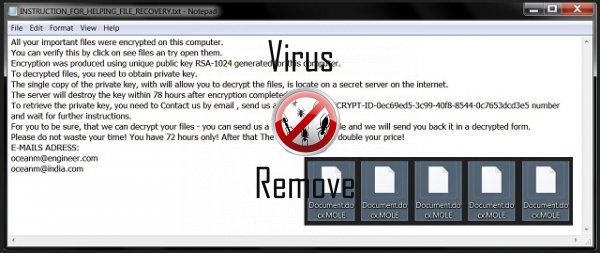


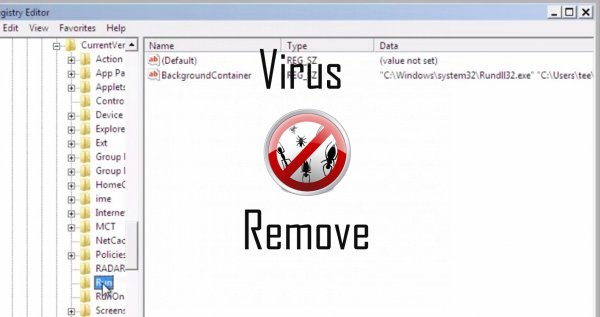
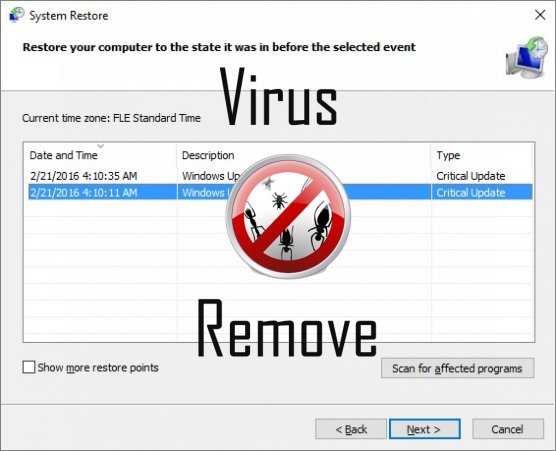

Advarsel, har flere anti-virusprogrammer oppdaget mulige malware i Mole.
| Antivirusprogramvare | Versjon | Gjenkjenning |
|---|---|---|
| NANO AntiVirus | 0.26.0.55366 | Trojan.Win32.Searcher.bpjlwd |
| Malwarebytes | 1.75.0.1 | PUP.Optional.Wajam.A |
| Kingsoft AntiVirus | 2013.4.9.267 | Win32.Troj.Generic.a.(kcloud) |
| Baidu-International | 3.5.1.41473 | Trojan.Win32.Agent.peo |
| ESET-NOD32 | 8894 | Win32/Wajam.A |
| Qihoo-360 | 1.0.0.1015 | Win32/Virus.RiskTool.825 |
| VIPRE Antivirus | 22702 | Wajam (fs) |
| VIPRE Antivirus | 22224 | MalSign.Generic |
| McAfee | 5.600.0.1067 | Win32.Application.OptimizerPro.E |
| K7 AntiVirus | 9.179.12403 | Unwanted-Program ( 00454f261 ) |
| Dr.Web | Adware.Searcher.2467 | |
| Tencent | 1.0.0.1 | Win32.Trojan.Bprotector.Wlfh |
Mole atferd
- Distribuerer seg selv via betal-per-installere eller er samlet med tredjepartsprogramvare.
- Installerer selv uten tillatelser
- Viser falske sikkerhetsvarsler Pop-ups og annonser.
- Integreres nettleseren via nettleserutvidelse Mole
- Mole viser kommersielle annonser
- Endrer brukerens hjemmeside
- Vanlige Mole atferd og noen andre tekst emplaining som informasjon knyttet til problemet
- Bremser internettforbindelse
- Omdirigere nettleseren til infiserte sider.
- Stjeler eller bruker din fortrolig Data
- Mole kobles til Internett uten din tillatelse
Mole berørt Windows OS-versjoner
- Windows 10
- Windows 8
- Windows 7
- Windows Vista
- Windows XP
Mole geografi
Eliminere Mole fra Windows
Slett Mole fra Windows XP:
- Klikk på Start for å åpne menyen.
- Velg Kontrollpanel og gå til sammenlegge eller fjerne planer.

- Velge og fjerne det uønskede programmet.
Fjern Mole fra din Windows 7 og Vista:
- Åpne Start -menyen og velg Kontrollpanel.

- Flytte til Avinstaller et program
- Høyreklikk uønskede programmet og velg Avinstaller.
Slett Mole fra Windows 8 og 8.1:
- Høyreklikk på nederst til venstre og velg Kontrollpanel.

- Velg Avinstaller et program og Høyreklikk på uønskede app.
- Klikk Avinstaller .
Slett Mole fra din nettlesere
Mole Fjerning av Internet Explorer
- Klikk på Gear-ikonet og velg Alternativer for Internett.
- Gå til kategorien Avansert og klikk Tilbakestill.

- Når du sletter personlige innstillinger , og klikk Tilbakestill igjen.
- Klikk Lukk og velg OK.
- Gå tilbake til girikonet, velge Administrer tillegg → verktøylinjer og utvidelser, og slette uønskede utvidelser.

- Gå til Søkeleverandører og velg en ny standard søkemotor
Slette Mole fra Mozilla Firefox
- Angi "about:addons" i URL -feltet.

- Gå til utvidelser og slette mistenkelige leserutvidelser
- Klikk på menyen, klikker du spørsmålstegnet og åpne Firefox hjelp. Klikk på Oppdater Firefox-knappen og velg Oppdater Firefox å bekrefte.

Avslutte Mole fra Chrome
- Skriv inn "chrome://extensions" i URL -feltet og trykk Enter.

- Avslutte upålitelige kikker extensions
- Starte Google Chrome.

- Åpne Chrome-menyen, klikk Innstillinger → Vis avanserte innstillinger, Velg Tilbakestill leserinnstillinger og klikk Tilbakestill (valgfritt).